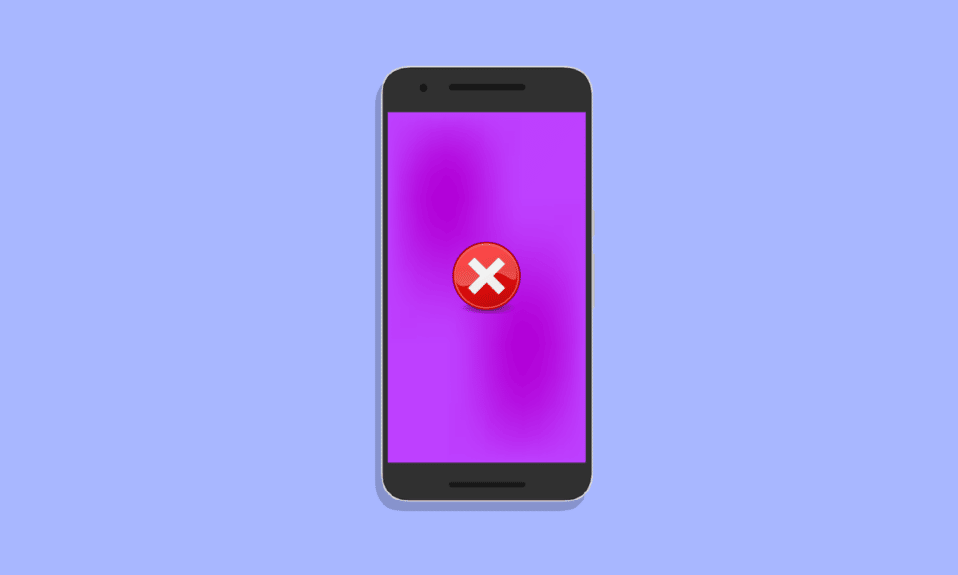
Vi ved, at du fortjener en kvalitetsoplevelse, når du bruger din mobiltelefon. Men til tider kan du stå over for et almindeligt problem med, at Samsung-skærmen bliver blå. Bare rolig, dette problem kan løses, og vi vil give en ordentlig vejledning i denne artikel om, hvordan du løser den lilla dødsskærm på telefonen. Følg de metoder, der er anført i denne artikel for at løse problemet med Samsung Galaxy S7 lilla skærm og fortsæt med din kvalitetsoplevelse.
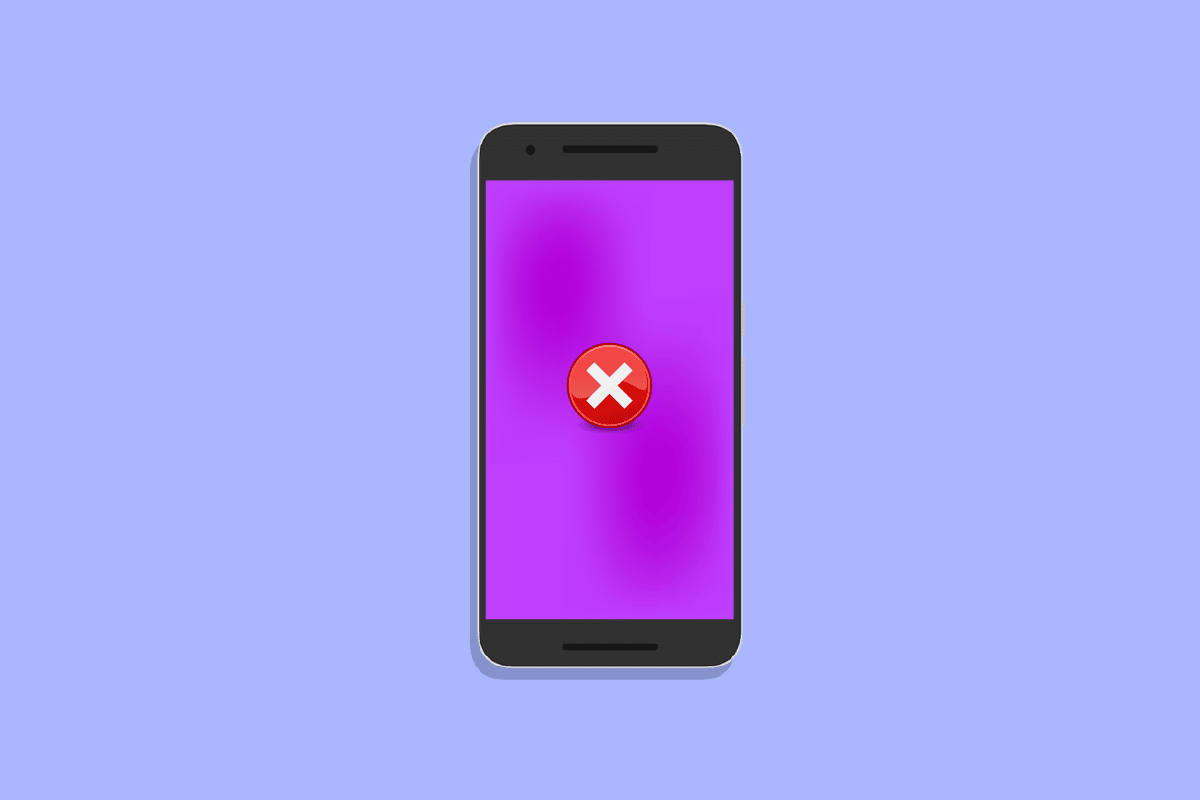
Indholdsfortegnelse
Sådan rettes Purple Screen of Death på Samsung-telefon
For at rette fejlen skal du vide, hvad der er årsagerne til, at Samsung-enhedens skærm bliver lilla. Årsagerne til denne Samsung Galaxy S7 lilla skærm kan skyldes hardware- eller softwarefejl. For at kende disse grunde fortsæt med at læse denne artikel.
Hvad er årsagen til, at telefonens skærm bløder?
Årsagerne til blødning af telefonens skærm er som følger
- Fejl i din mobilsoftware.
- Overophedning af din telefon kan også være årsagen til det problem, du står over for.
- Hvis din telefon er faldet ned fra en højde, kan den indvendige skærm på din telefon have lidt alvorlig skade. Og på grund af dette siver LCD-væsken inde i skærmen nu frit, hvilket forårsager den blå skærm.
- Hvis vandet er kommet ind i din mobiltelefon, kan du blive udsat for en blødningsfejl på telefonens skærm.
- Eksterne enheder knyttet til din telefon som SD-kort kan også være årsagen.
Sådan repareres Samsung-skærm, der bliver lilla
Det er altid fantastisk at ordne lilla skærm af død på telefonen, hvis det er muligt. Det er jo spild af penge, hvis blødningsproblemet kan løses ved at følge simple metoder. Vi har listet 6 nemme metoder til dig i denne guide. Du kan følge trinene i metoderne til at løse Samsung galaxy s7 lilla skærm
Metode 1: Genstart enhed
Dette er den nemmeste metode, så vi listede denne først. For at genstarte din enhed skal du følge disse enkle trin nedenfor.
1. Tryk først på lydstyrke ned og tænd/sluk-knapperne samtidigt, indtil telefonens skærm viser 3 muligheder, som er sluk, genstart og nødtilstand.
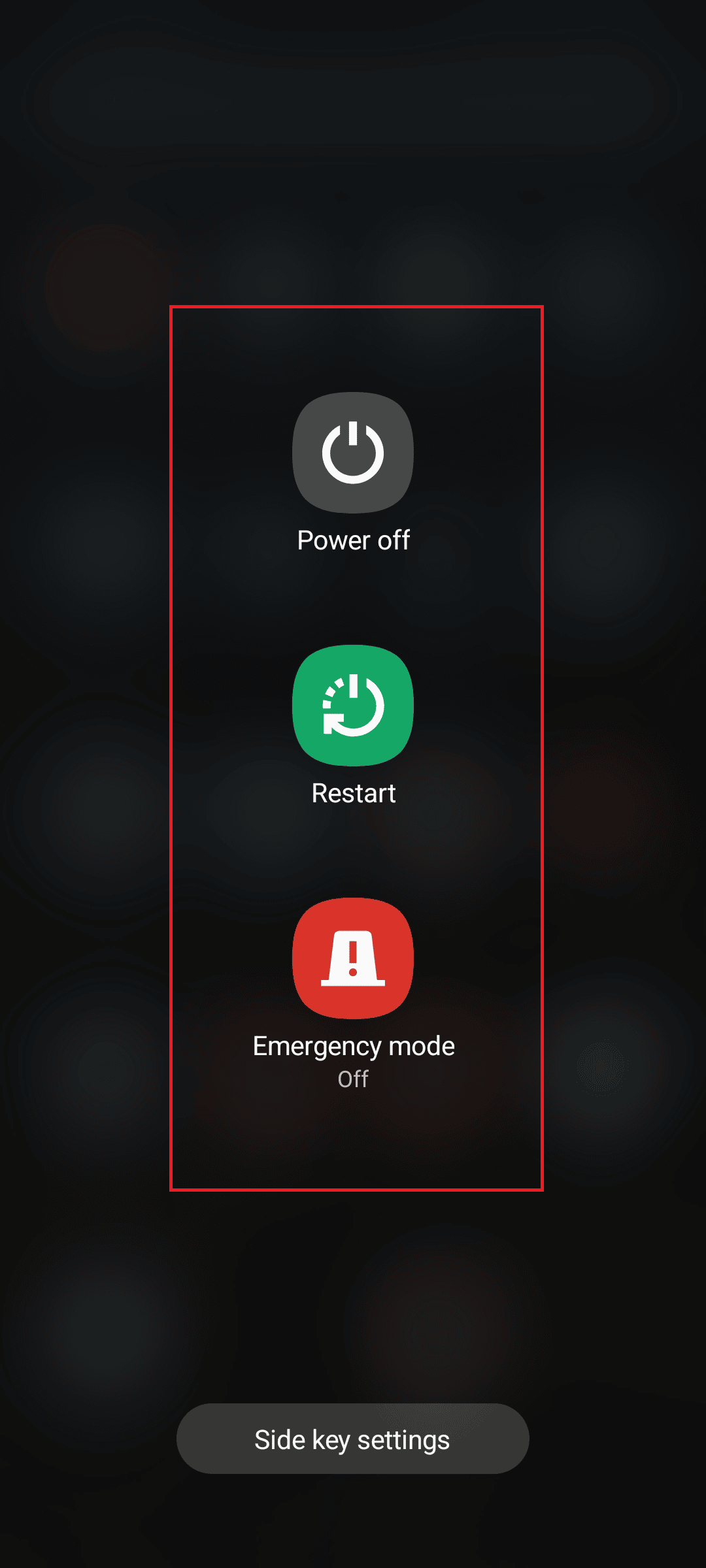
2. Tryk på Genstart mulighed.
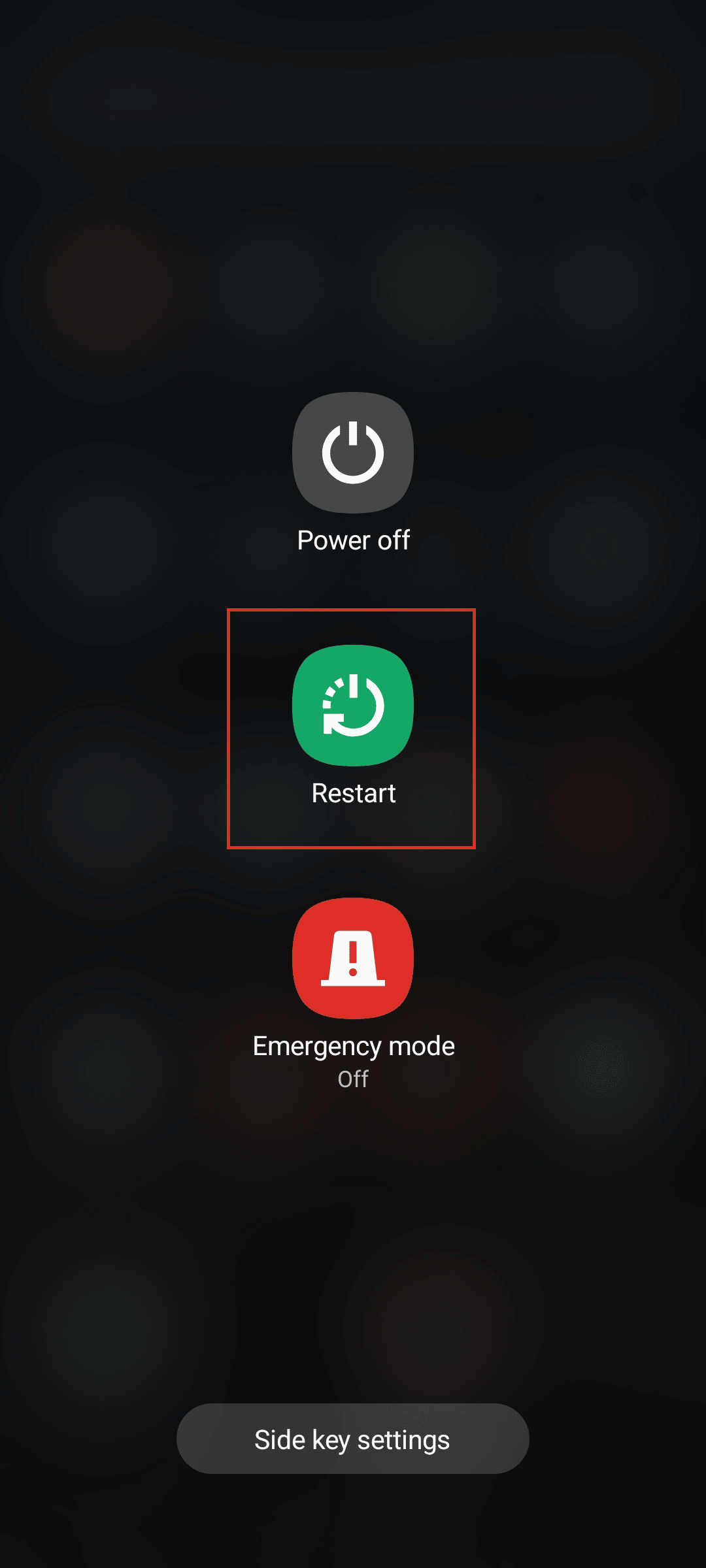
3. Igen skal du trykke på Genstart-indstillingen.
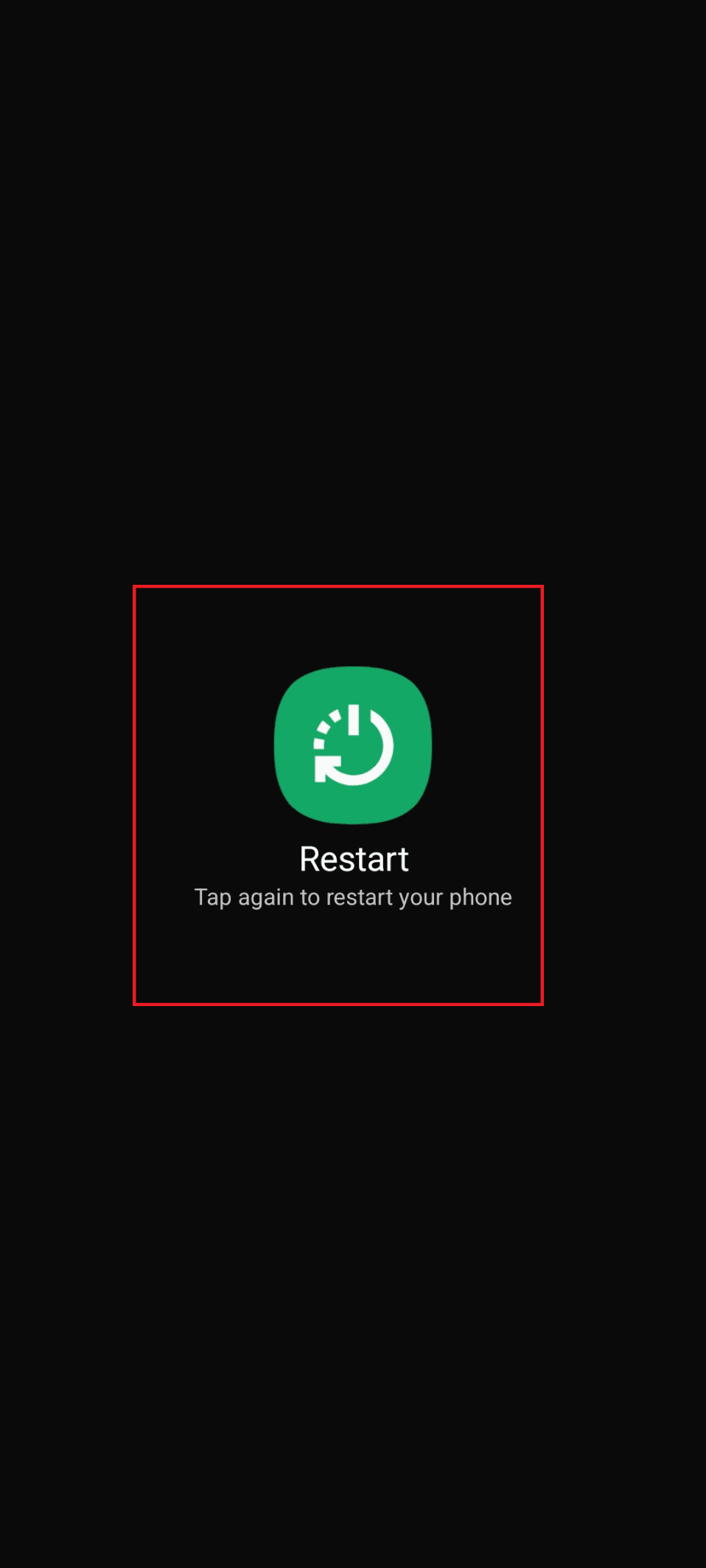
Metode 2: Fjern uønsket ekstern hardware
Eksterne hardwarekomponenter som SD-kort eller hovedtelefoner kan være årsagen til problemet. Problemet med Samsung lilla skærm kan skyldes en ødelagt ekstern enhed. For at afgøre, om Samsungs mobilskærmsfarveproblem er blevet løst eller ej, er det derfor at foretrække at fjerne den eksterne hardware fra smartphonen. Denne teknik har en stor sandsynlighed for at rette fejlen.
Metode 3: Bootenhed i fejlsikret tilstand
Det er også en simpel metode til at reparere Samsung Galaxy S7 lilla skærm. Men alle de downloadede programmer på din telefon vil blive midlertidigt deaktiveret for at hjælpe dig med telefonfejlfinding. Følg disse trin, hvis du vil rette den lilla dødsskærm på telefonen.
1. Tryk først på lydstyrke ned-knappen og tænd/sluk-knappen samtidigt, indtil telefonens skærm viser 3 muligheder, som er sluk, genstart og nødtilstand.
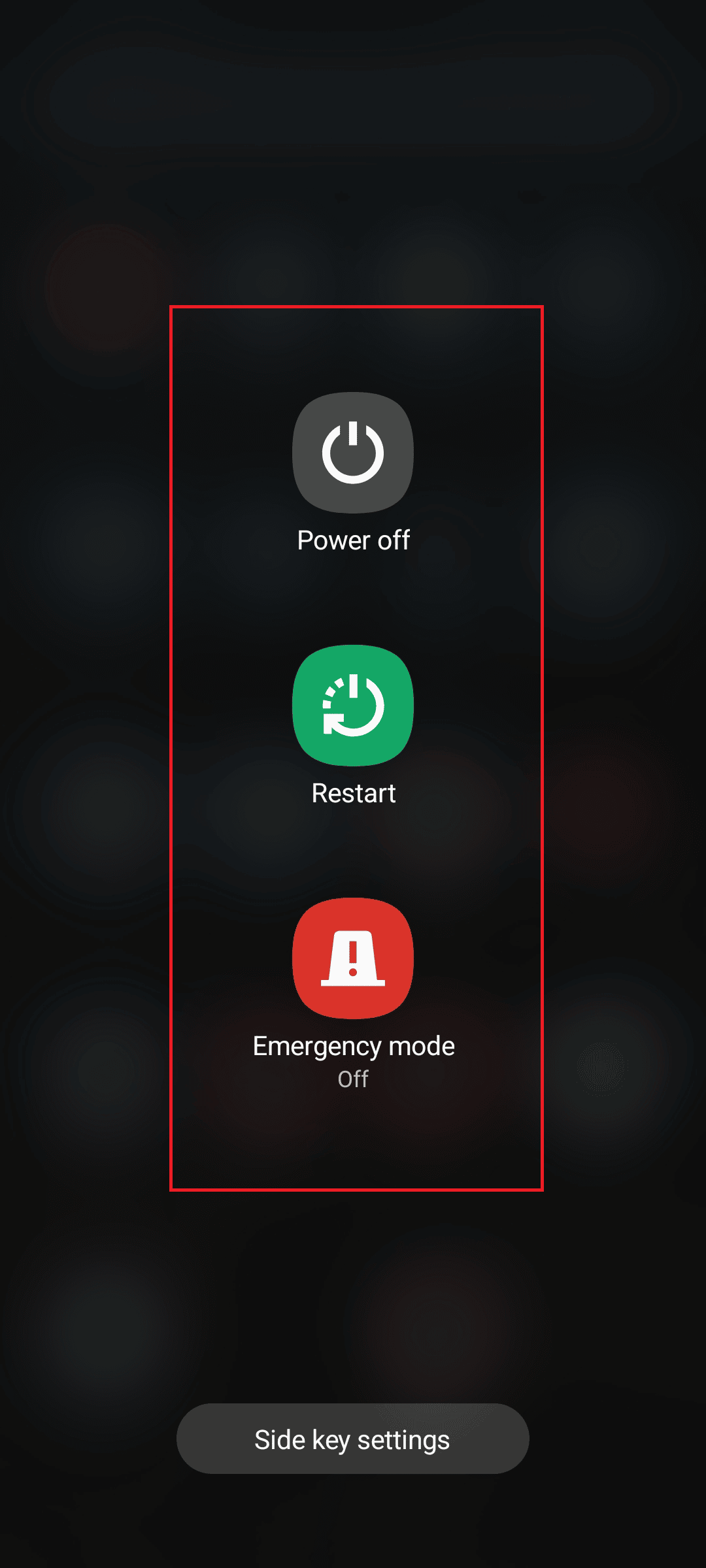
2. Tryk på Sluk-indstillingen, indtil dette skærmbillede vises.
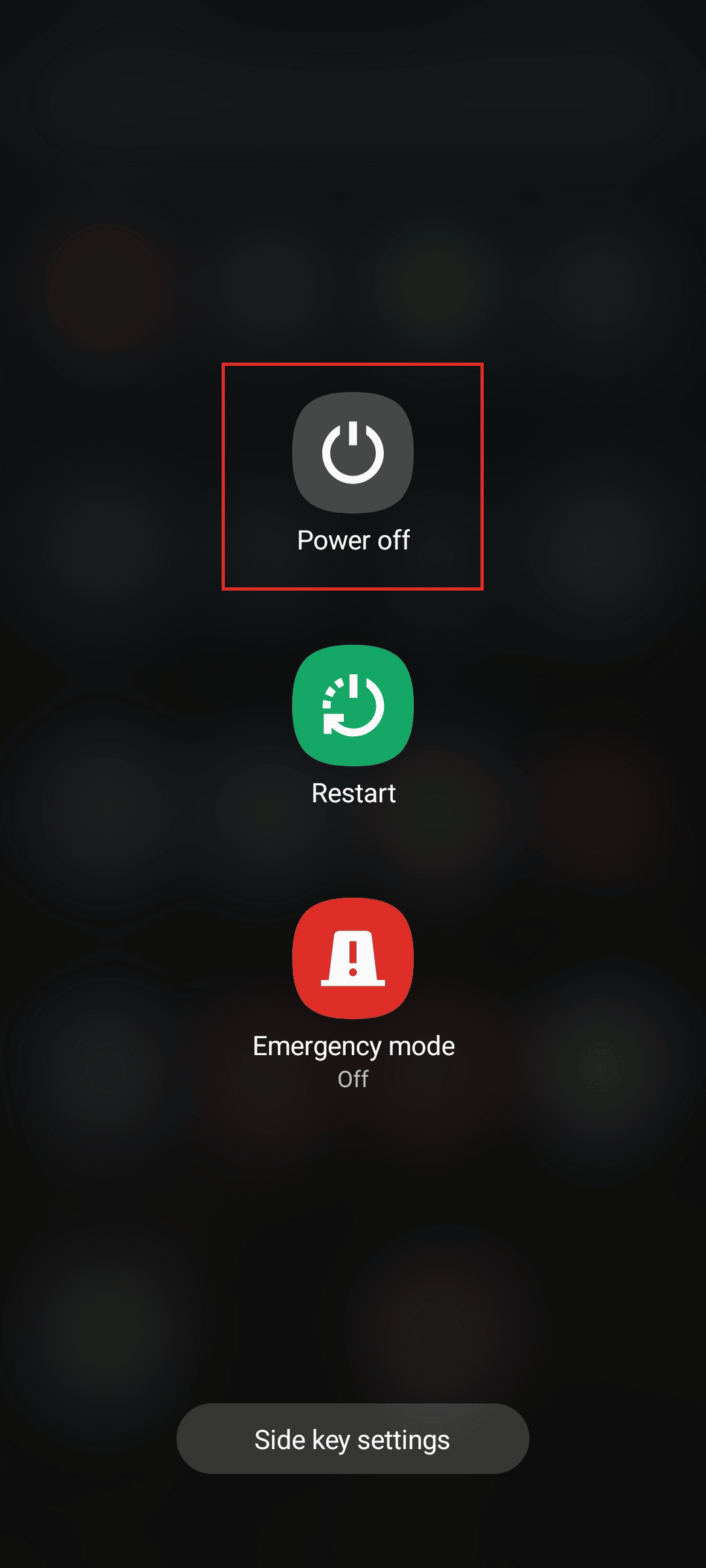
3. Tryk igen for at genstarte din telefon i sikker tilstand.
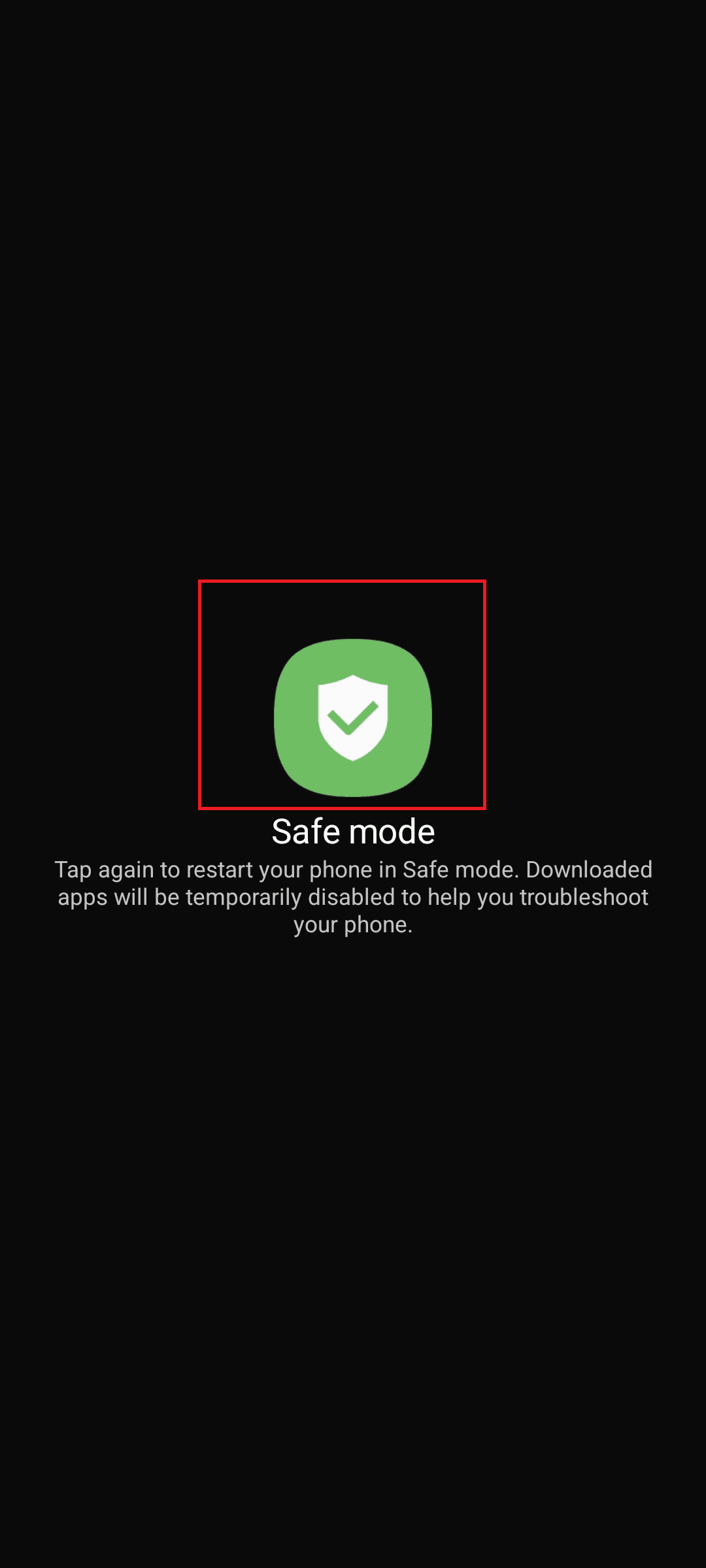
Metode 4: Opdater Android OS
En anden måde at løse dette problem på er at opdatere din telefon. Du skal følge disse enkle trin for at løse problemet.
1. Tryk på ikonet Indstillinger.
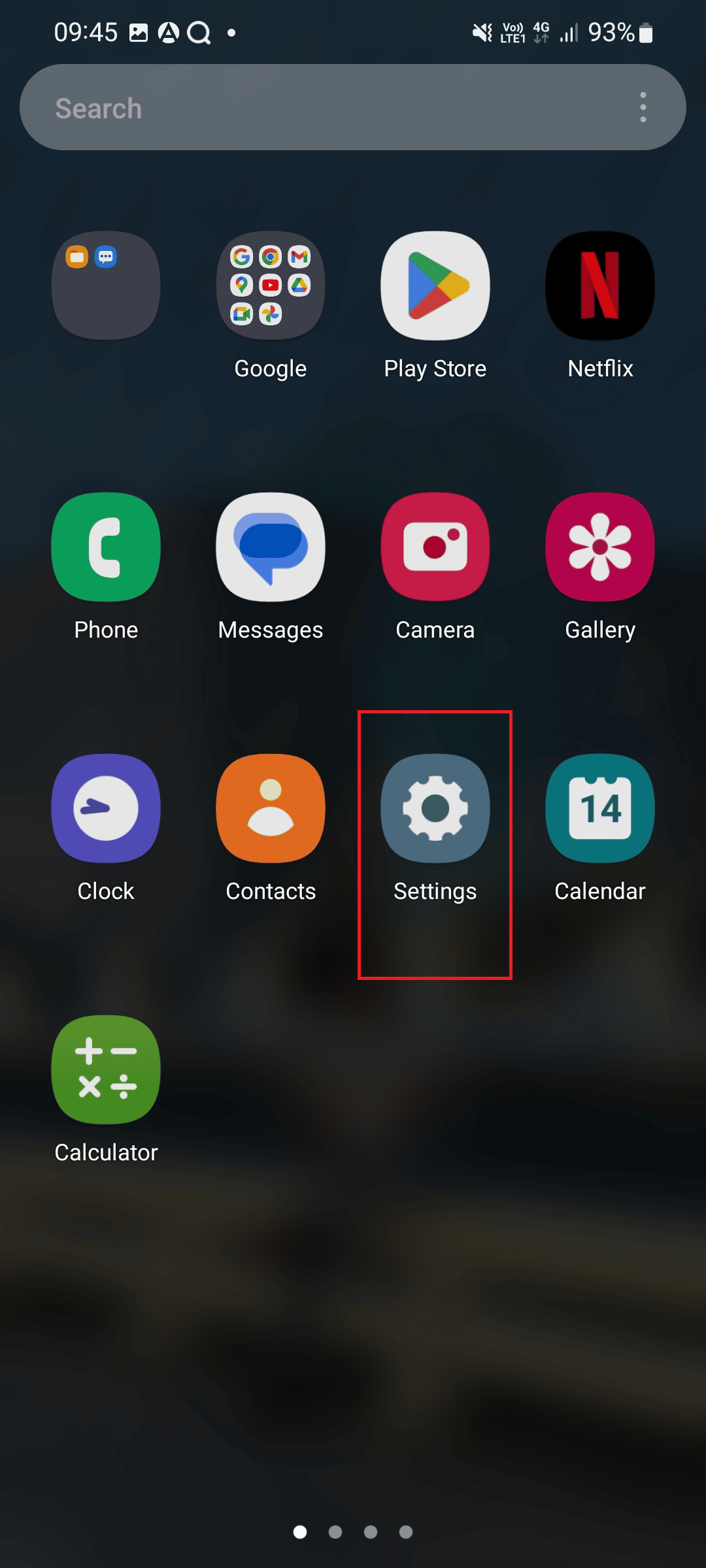
2. Rul derefter ned og klik på Softwareopdatering.
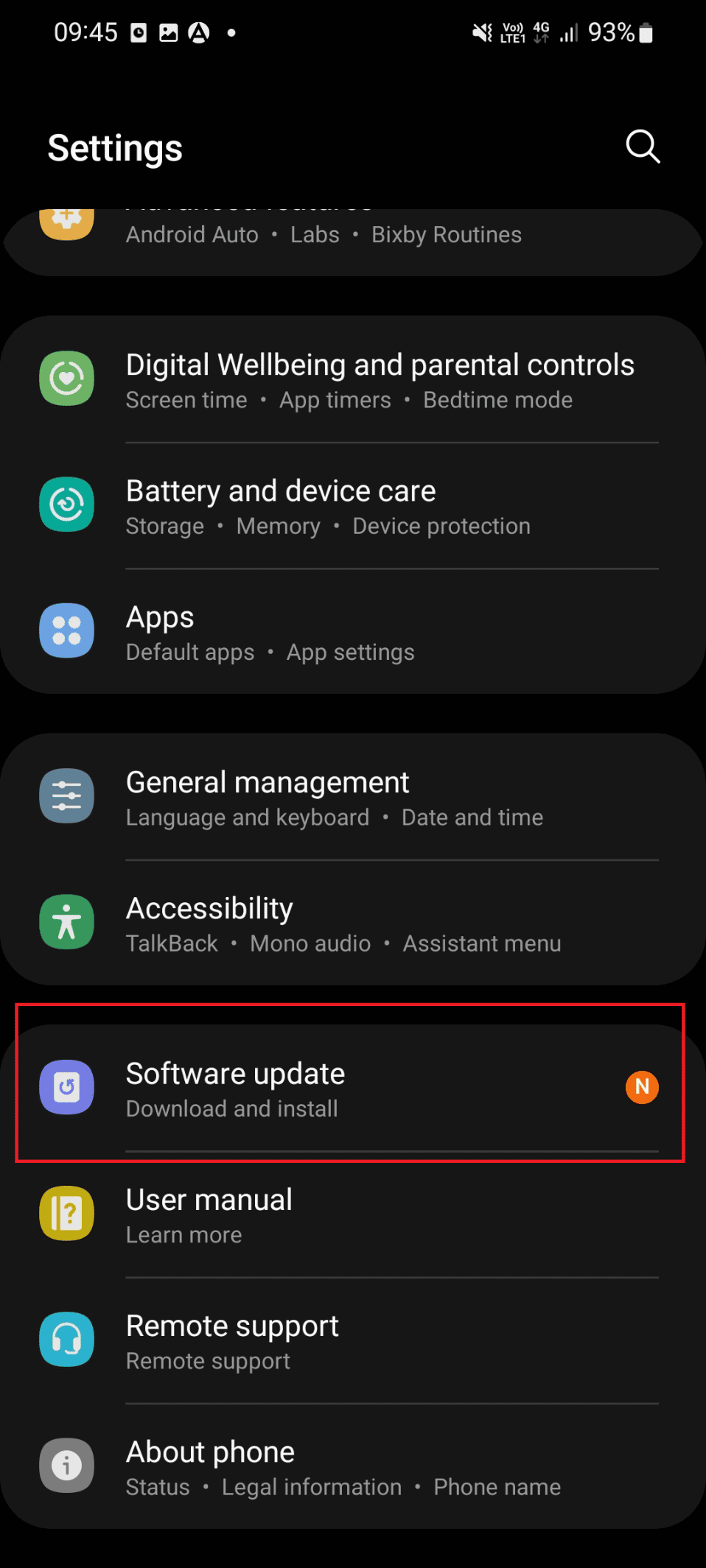
3. Tryk på indstillingen Download og installer.
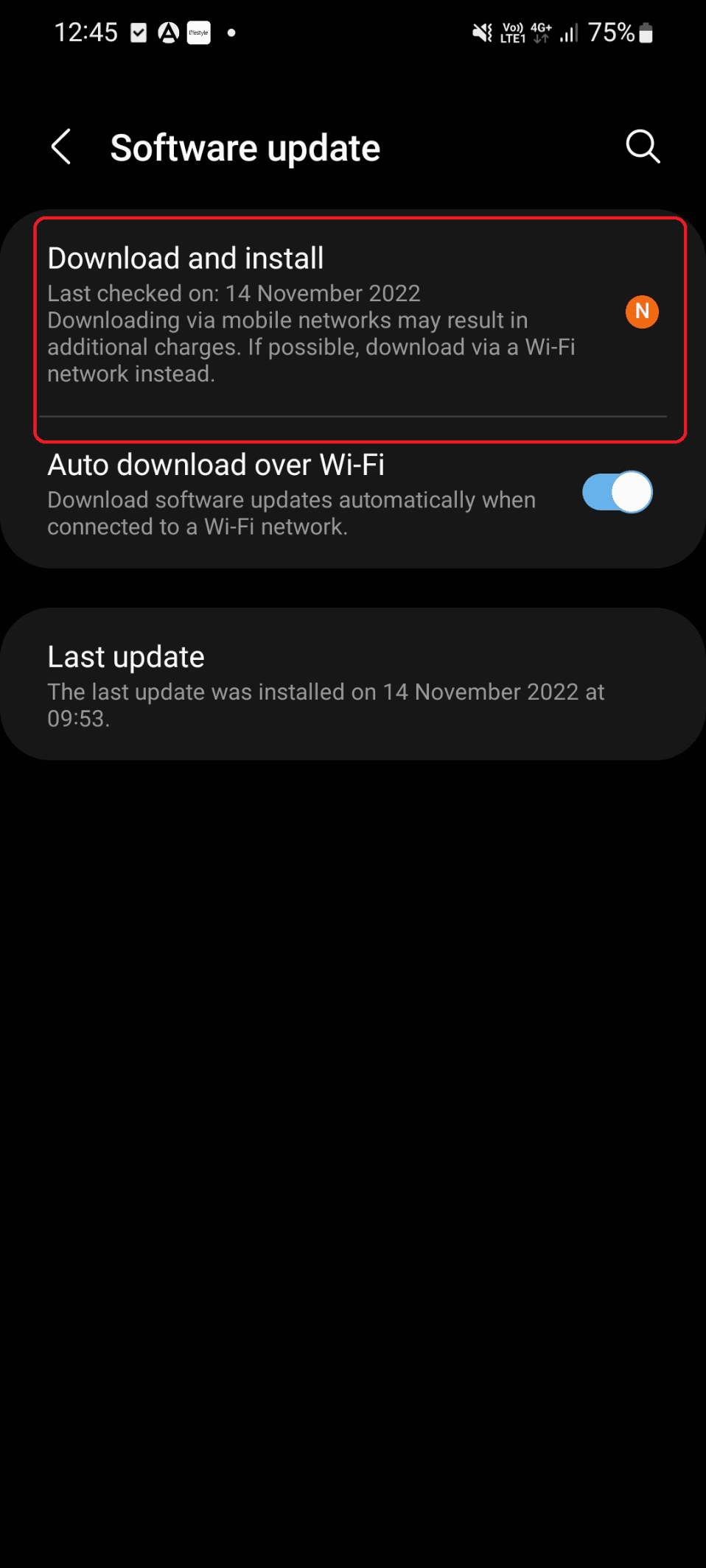
4. Tryk på indstillingen Download.
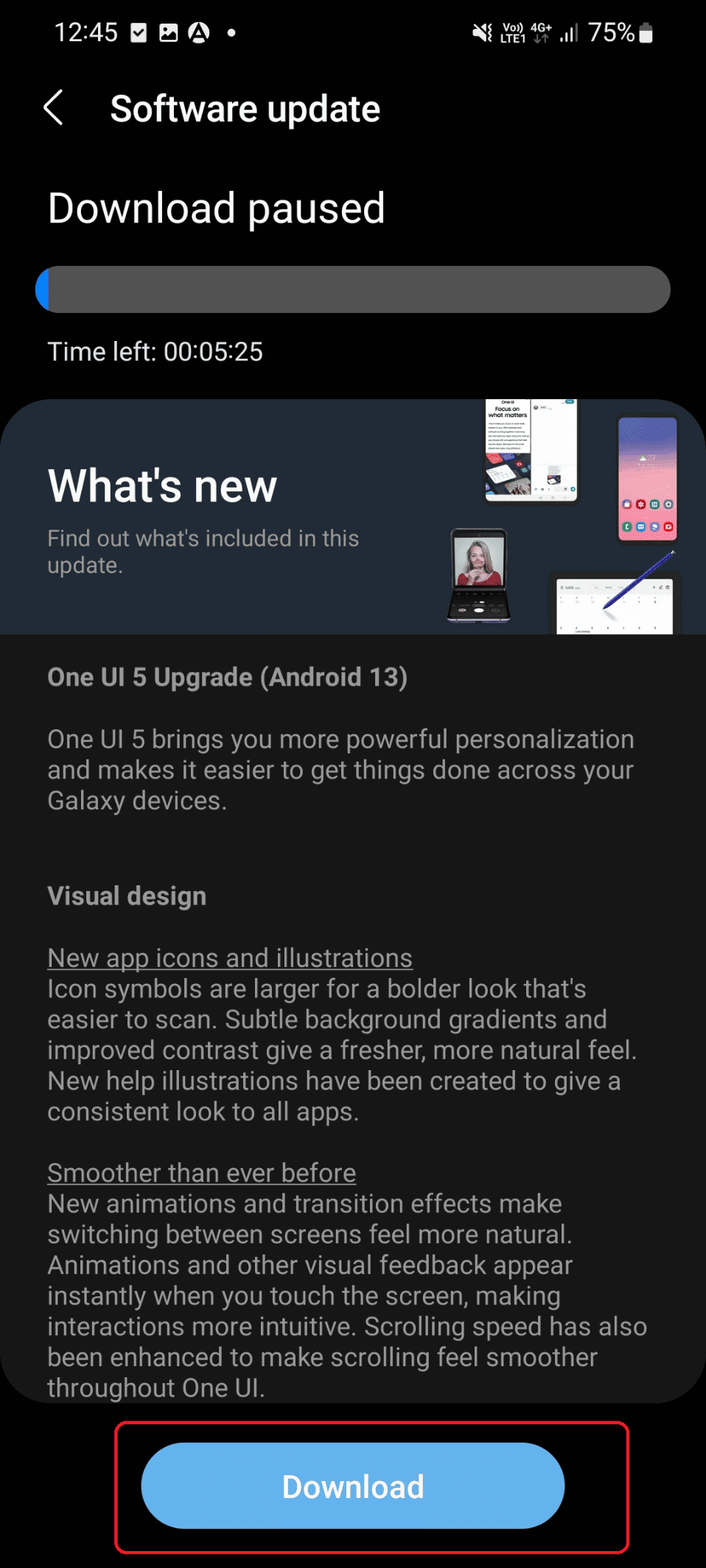
Metode 5: Skift behandlingshastighed
Hvis behandlingshastigheden på din telefon er indstillet til maksimum, kan det føre til overophedning af din enhed. Hvis det er på det maksimale niveau, kan du ændre det til den optimerede tilstand. Du kan se behandlingshastigheden og ændre den til optimeret niveau. Dette kan hjælpe dig med at rette den lilla dødsskærm på telefonen. Følg disse trin nedenfor.
1. Tryk på behandlingshastigheden, indtil tidsindstillingerne bliver synlige på skærmen.
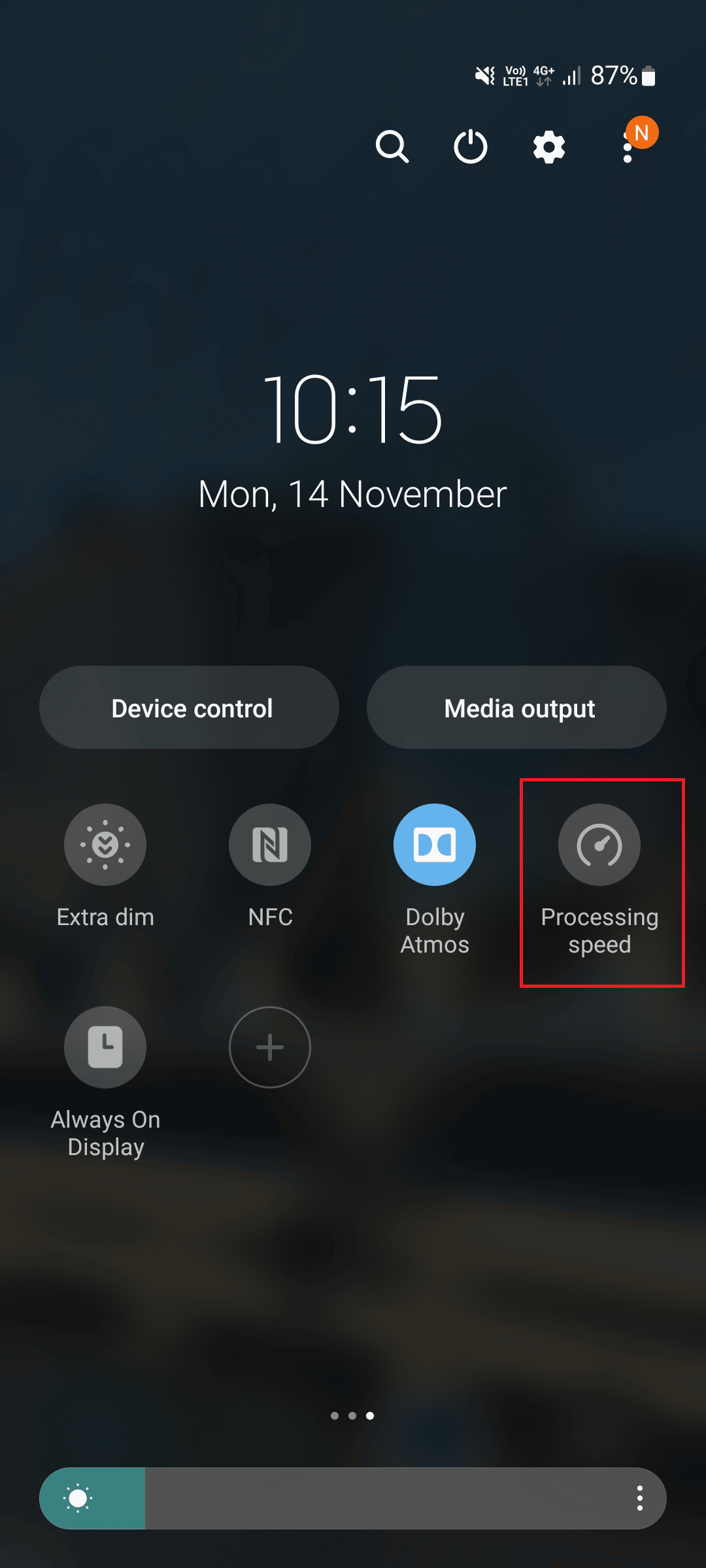
2. Tryk på indstillingen Optimeret.
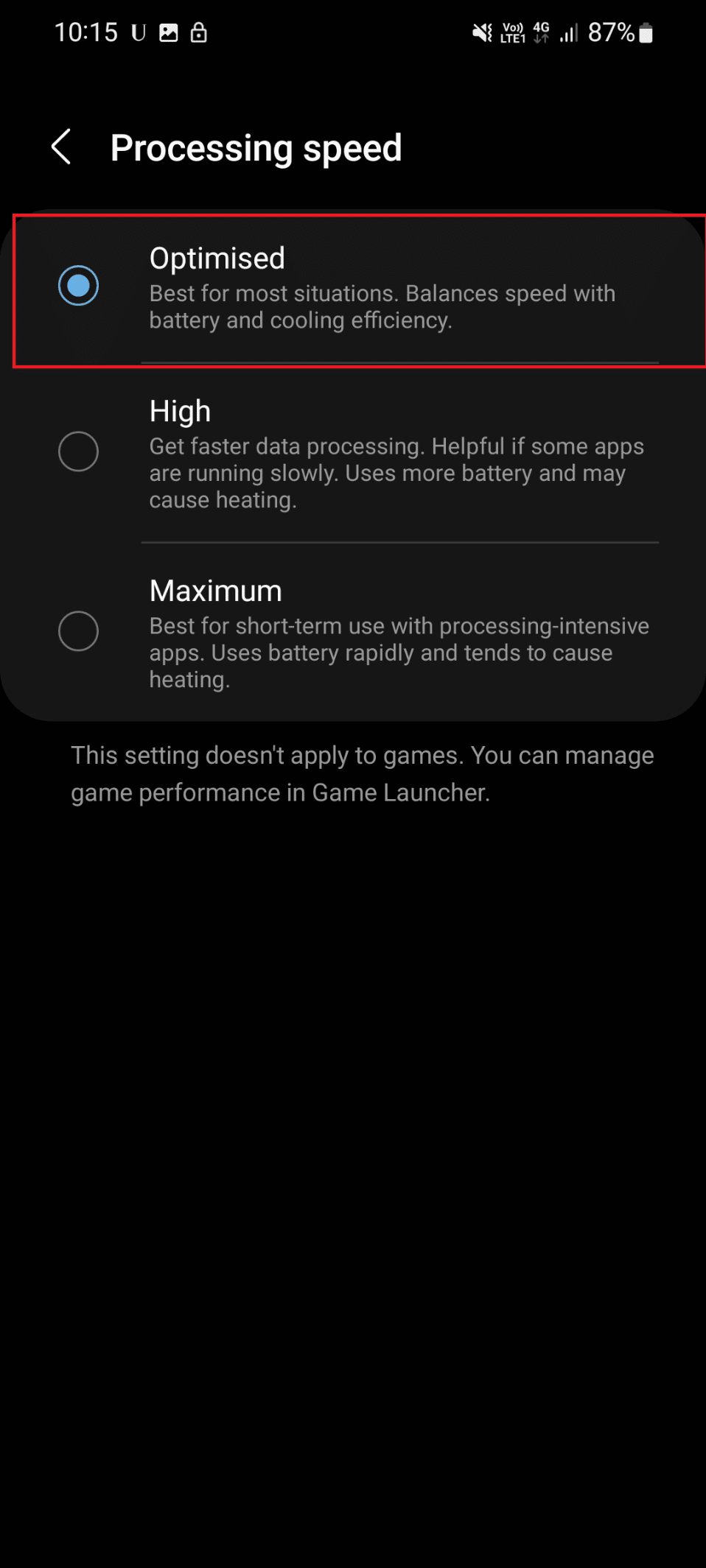
Metode 6: Udfør fabriksnulstilling
Denne metode anbefales ikke, da du kan miste dine data, og det er et tidskrævende trin. Hvis du stadig ønsker at gå til dette trin, fordi din Samsung-skærm bliver lilla, skal du først gemme dine data. Derefter kan du følge nedenstående trin.
1. Tryk på ikonet Indstillinger.
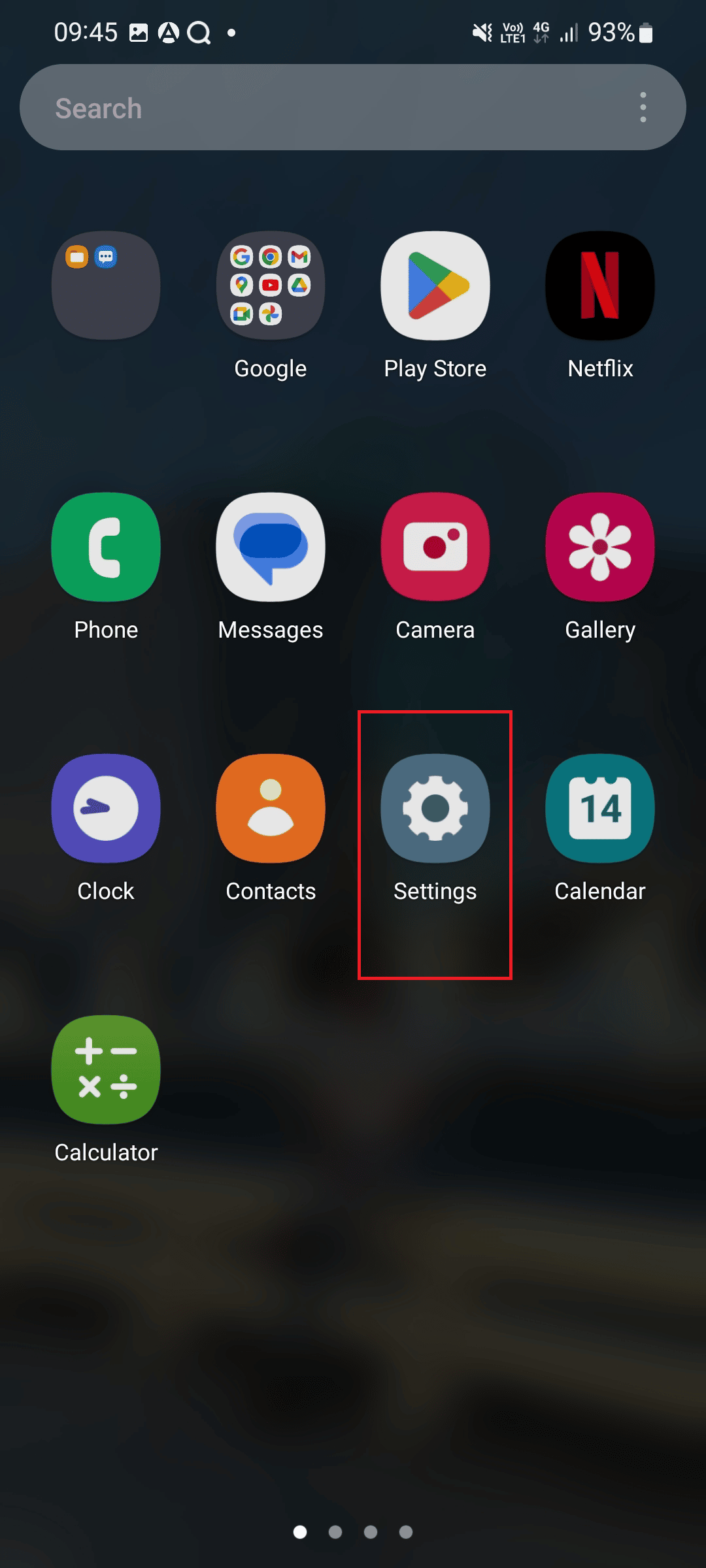
2. Rul ned og tryk på General Management.
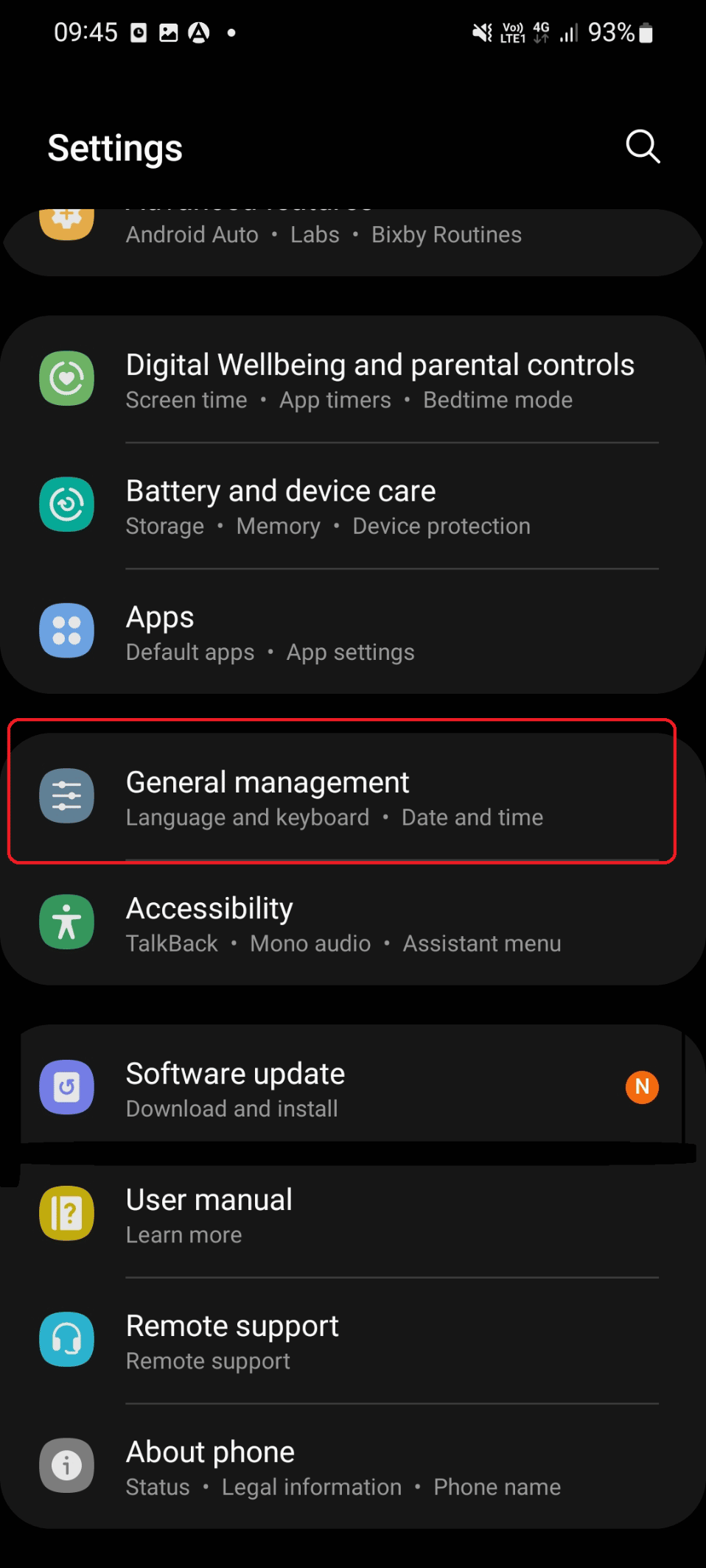
3. Tryk på indstillingen Nulstil.
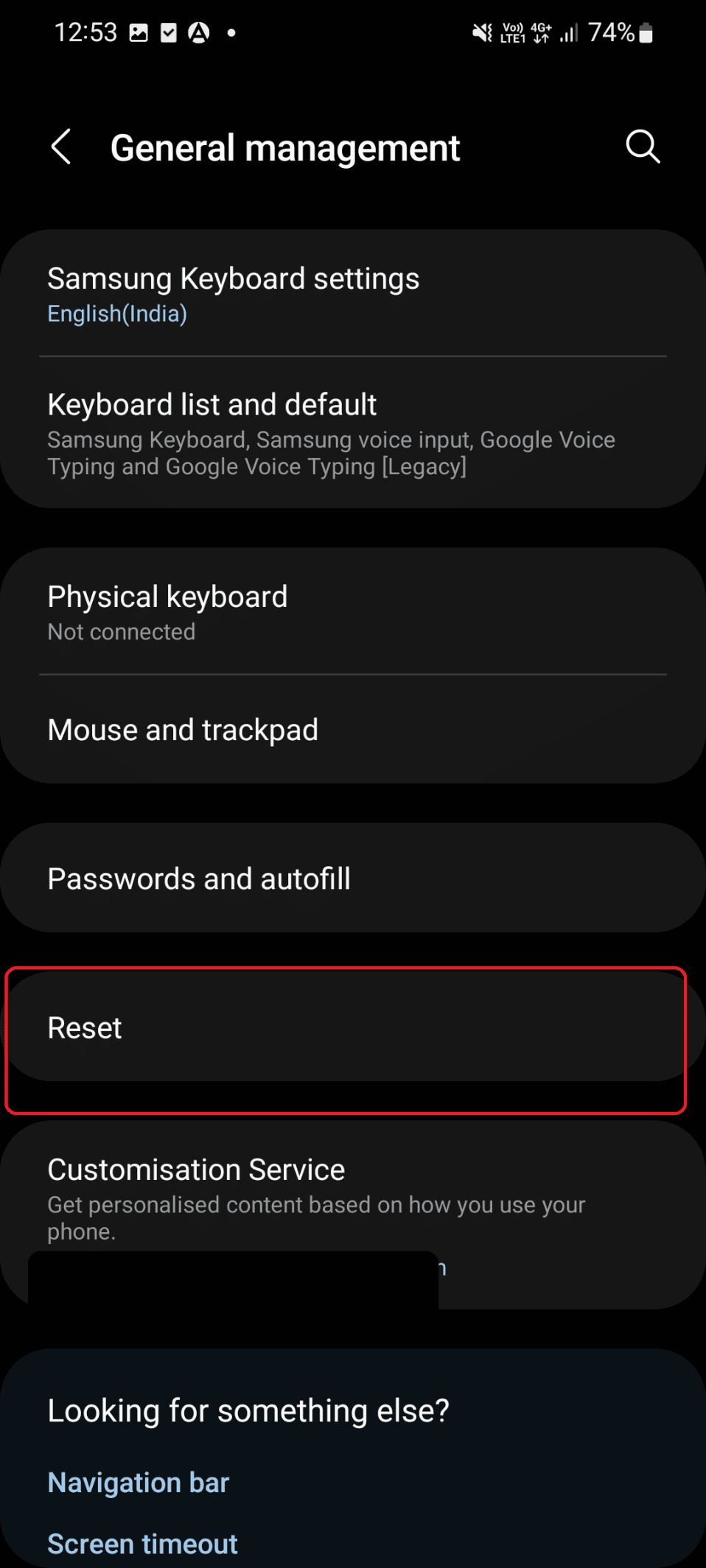
4. Vælg indstillingen Factory Data Reset.
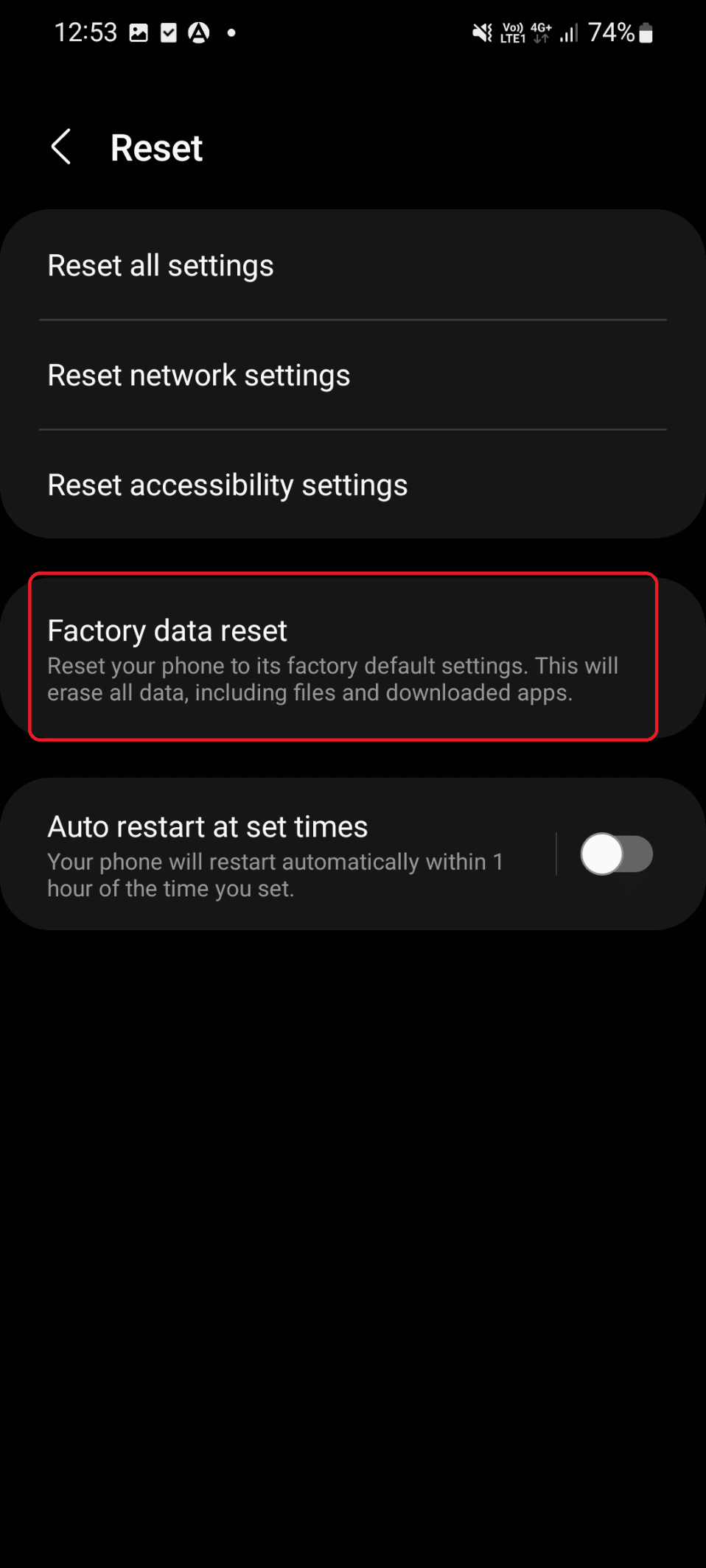
5. Tryk igen på indstillingen Nulstil.
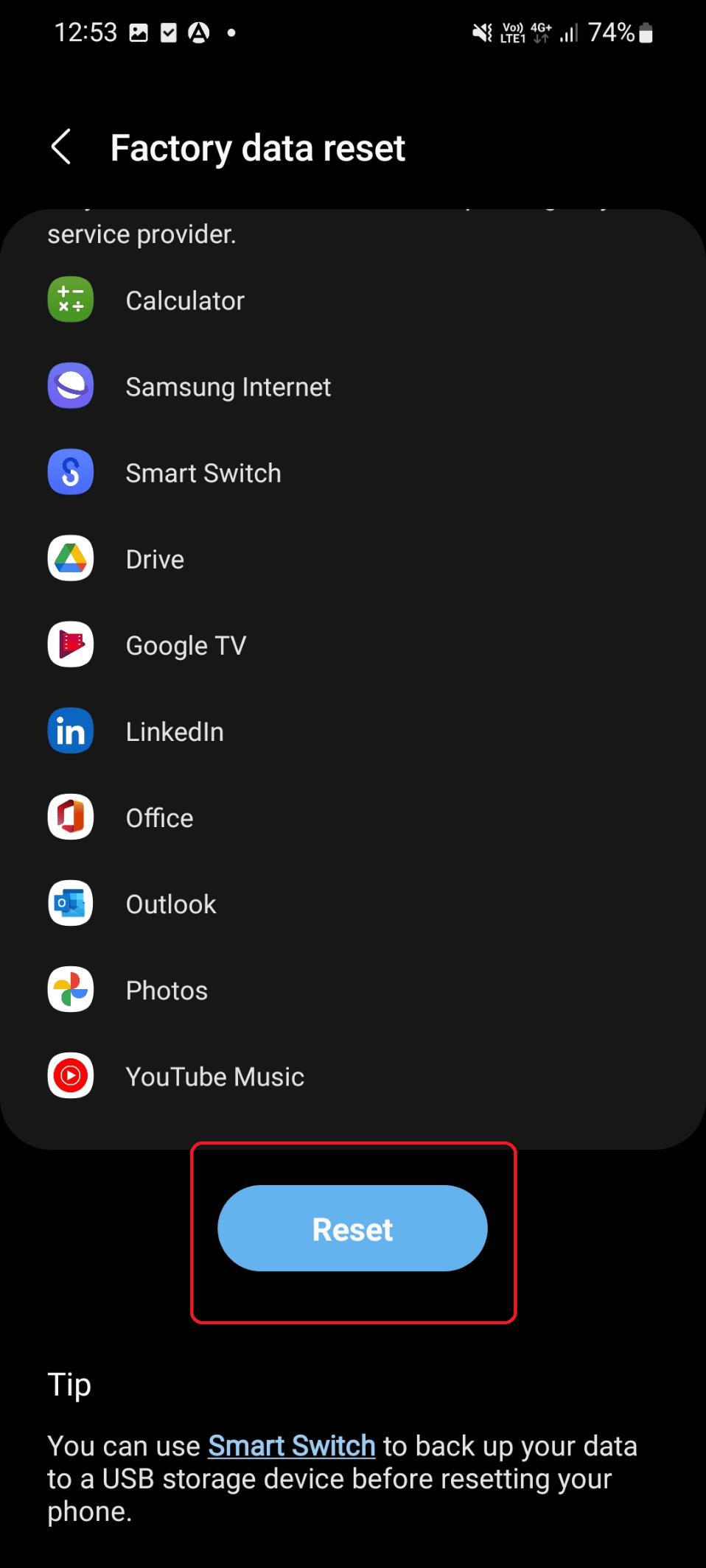
6. Indtast den aktuelle pin og tryk på Bekræft mulighed.
Vi anmoder om at betragte denne metode som en løsning på, at du ikke kan tage skærmbilleder på grund af sikkerhedspolitik som en sidste udvej, og at du kun følger disse trin, når dine data er gemt på en anden enhed.
Ofte stillede spørgsmål (FAQ)
Q1. Sådan repareres lilla skærm på Samsung?
Ans. Der er mange metoder til at reparere lilla skærm på Samsung. Disse metoder er genstart af din enhed, opdatering af Android, gendannelse af fabriksindstillinger, frakobling af eksterne enheder, slukning i sikker tilstand og ændring af behandlingshastighed til et optimeret niveau. For at vide mere om disse metoder henvises til artiklen.
Q2. Hvorfor er min skærm lidt lilla?
Ans. Dette er en almindelig fejl, som du kan komme ud for. Men bare rolig, det er ikke et alvorligt problem. Årsagerne til, at denne skærm er lidt blå, er overophedning af din enhed, da behandlingshastigheden er indstillet til maksimalt niveau, uønsket ekstern enhed forbundet til din gadget, enhed, der falder fra højden, og væsken indeni nu siver frit, fejl i software og un – Opdateret software.
Q3. Er det okay at opdatere din telefon?
Ans. Hvis din telefon viser en notifikation om en opdatering, kan du vælge at opdatere. Det vil hjælpe dig med at tackle problemer som kan ikke oprette forbindelse til Wi-Fi, lilla skærm og kan ikke tage skærmbillede.
***
Vi håber, at du ved hjælp af denne guide var i stand til at lære, hvordan du fikser den lilla dødsskærm på Samsung-telefonen. Hvis du har spørgsmål eller forslag, er du velkommen til at skrive dem i kommentarfeltet nedenfor.

